Bài viết này tôi xin giới thiệu các công cụ cơ bản trong hoc illustrator nang cao
– Tính chất: Cho phép vẽ hình chữ nhật hoặc hình vuông
– Thao tác:
Chọn công cụ, nhấp và rê chuột để vẽ tạo đối tượng.
Nhấn giữ kèm phím Shift để vẽ hình vuông và phím Alt để vẽ hình đều từ tâm.
Ngoài ra có thể chọn công cụ và nhấp chuột tại vị trí cần vẽ. Xác lập các thông tin về đối tượng vào hộp thoại, chương trình sẽ tạo đối tượng chính xác theo các thông tin đã nhập trong hộp thoại.
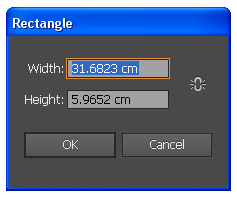
Công cụ Rounded Rectangle
Bạn không thấy biểu tượng này? Rất đơn giản, hãy nhấn giữ chuột trái lên biểu tượng Rectangle, khoảng 1 giây sau bạn sẽ thấy một loạt các biểu tượng đồng loại với nó.
*Mẹo nhận dạng: khi nhìn vào những biểu tượng trong hộp công cụ này, bạn sẽ thấy cái hình tam giác nhỏ xíu ở bên dưới góc phải của biểu tượng, điều đó có nghĩa: ngoài nó ra, còn một vài công cụ khác đồng loại với nó đang chờ bạn khám phá!
– Tính chất: Công cụ cho phép vẽ tạo hình chữ nhật hay hình vuông bo góc.
– Thao tác:
Chọn công cụ, nhấp và rê chuột để vẽ tạo đối tượng.
Nhấn giữ kèm phím Shift để vẽ hình vuông và phím Alt để vẽ hình bo góc từ tâm.
Trong khi thao tác vẽ nhấn giữ phím mũi tên lên hoặc xuống để tăng hoặc giảm độ bo tròn.
Ngoài ra có thể chọn công cụ và nhấp chuột tại vị trí cần vẽ. Xác lập các thông tin về đối tượng vào hộp thoại, chương trình sẽ tạo đối tượng chính xác theo các thông tin đã nhập trong hộp thoại.
Công cụ Ellipse (L)
– Tính chất: Công cụ cho phép vẽ tạo hình đa giác.
– Các thao tác tương tự như thao tác vẽ với công cụ Rectangle Tool.
– Chú ý một số thao tác sau:
Nhấn giữ phím Shift và rê chuột để vẽ hình đa giác đều nhưng cố định cạnh đáy của đa giác nằm ngang.
Trong khi thao tác vẽ nhấn giữ phím mũi tên xuống trên bàn phím để tăng giảm số đỉnh của đa giác.
Công cụ Star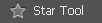
– Tính chất: Công cụ cho phép vẽ tạo hình sao.
– Các thao tác tương tự các công cụ trên
– Chú ý một số thao tác khác như sau:
Nhấn giữ phím Shift và rê chuột để vẽ hình ngôi sao thẳng đứng.
Trong khi vẽ nhấn giữ phím mũi tên lên hoặc mũi tên xuống trên bàn phím để tăng hoặc giảm số đỉnh của ngôi sao.
Trong khi vẽ nhấn giữ phím Ctrl và rê chuột để giữ bán kính đường tròn trong không thay đổi.
Tương tự đối với công cụ Polygon Tool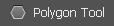 giữ phím Shift và rê chuột để vẽ một hình đa giác nằm ngay ngắn. Trong khi vẽ nhấn giữ phím mũi tên lên hoặc mũi tên xuống trên bàn phím để tăng hoặc giảm số cạnh của đa giác.
giữ phím Shift và rê chuột để vẽ một hình đa giác nằm ngay ngắn. Trong khi vẽ nhấn giữ phím mũi tên lên hoặc mũi tên xuống trên bàn phím để tăng hoặc giảm số cạnh của đa giác.
Công cụ Flare
– Tính chất: Công cụ cho phép vẽ một đối tượng bao gồm các thánh phần; Một tâm (center), một quầng sáng (halo), các tia (rays) và các vòng (rings).
– Thao tác: Để tạo đốm sáng chọn công cụ rồi nhấp chuột vào trang bản vẽ để định tâm, sau đó kéo chuột để xác định độ lớn của quầng sáng halo và các tia.
– Chú ý một số phím tắt sau đây:
Nhấn giữ phím Shift và rê chuột để vẽ nhưng cố định góc của các tia.
Nhấn giữ Ctrl và rê chuột để giữ bán kính trong của halo không thay đổi.
Trong khi vẽ nhấn giữ phím mũi tên lên hoặc mũi tên xuống trên bàn phím để tăng giảm số tia.
Các công cụ này cũng giống như các bạn đã từng học photoshop cs6 thì các bạn cũng sẽ dễ làm quen.
Chúc các bạn thành công
– Tính chất: Cho phép vẽ hình chữ nhật hoặc hình vuông
– Thao tác:
Chọn công cụ, nhấp và rê chuột để vẽ tạo đối tượng.
Nhấn giữ kèm phím Shift để vẽ hình vuông và phím Alt để vẽ hình đều từ tâm.
Ngoài ra có thể chọn công cụ và nhấp chuột tại vị trí cần vẽ. Xác lập các thông tin về đối tượng vào hộp thoại, chương trình sẽ tạo đối tượng chính xác theo các thông tin đã nhập trong hộp thoại.
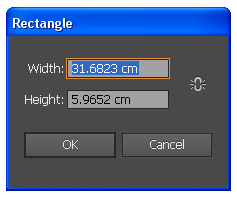
Công cụ Rounded Rectangle

Bạn không thấy biểu tượng này? Rất đơn giản, hãy nhấn giữ chuột trái lên biểu tượng Rectangle, khoảng 1 giây sau bạn sẽ thấy một loạt các biểu tượng đồng loại với nó.
*Mẹo nhận dạng: khi nhìn vào những biểu tượng trong hộp công cụ này, bạn sẽ thấy cái hình tam giác nhỏ xíu ở bên dưới góc phải của biểu tượng, điều đó có nghĩa: ngoài nó ra, còn một vài công cụ khác đồng loại với nó đang chờ bạn khám phá!
– Tính chất: Công cụ cho phép vẽ tạo hình chữ nhật hay hình vuông bo góc.
– Thao tác:
Chọn công cụ, nhấp và rê chuột để vẽ tạo đối tượng.
Nhấn giữ kèm phím Shift để vẽ hình vuông và phím Alt để vẽ hình bo góc từ tâm.
Trong khi thao tác vẽ nhấn giữ phím mũi tên lên hoặc xuống để tăng hoặc giảm độ bo tròn.
Ngoài ra có thể chọn công cụ và nhấp chuột tại vị trí cần vẽ. Xác lập các thông tin về đối tượng vào hộp thoại, chương trình sẽ tạo đối tượng chính xác theo các thông tin đã nhập trong hộp thoại.
Công cụ Ellipse (L)

– Tính chất: Công cụ cho phép vẽ tạo hình đa giác.
– Các thao tác tương tự như thao tác vẽ với công cụ Rectangle Tool.
– Chú ý một số thao tác sau:
Nhấn giữ phím Shift và rê chuột để vẽ hình đa giác đều nhưng cố định cạnh đáy của đa giác nằm ngang.
Trong khi thao tác vẽ nhấn giữ phím mũi tên xuống trên bàn phím để tăng giảm số đỉnh của đa giác.
Công cụ Star
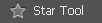
– Tính chất: Công cụ cho phép vẽ tạo hình sao.
– Các thao tác tương tự các công cụ trên
– Chú ý một số thao tác khác như sau:
Nhấn giữ phím Shift và rê chuột để vẽ hình ngôi sao thẳng đứng.
Trong khi vẽ nhấn giữ phím mũi tên lên hoặc mũi tên xuống trên bàn phím để tăng hoặc giảm số đỉnh của ngôi sao.
Trong khi vẽ nhấn giữ phím Ctrl và rê chuột để giữ bán kính đường tròn trong không thay đổi.
Tương tự đối với công cụ Polygon Tool
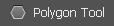 giữ phím Shift và rê chuột để vẽ một hình đa giác nằm ngay ngắn. Trong khi vẽ nhấn giữ phím mũi tên lên hoặc mũi tên xuống trên bàn phím để tăng hoặc giảm số cạnh của đa giác.
giữ phím Shift và rê chuột để vẽ một hình đa giác nằm ngay ngắn. Trong khi vẽ nhấn giữ phím mũi tên lên hoặc mũi tên xuống trên bàn phím để tăng hoặc giảm số cạnh của đa giác.Công cụ Flare

– Tính chất: Công cụ cho phép vẽ một đối tượng bao gồm các thánh phần; Một tâm (center), một quầng sáng (halo), các tia (rays) và các vòng (rings).
– Thao tác: Để tạo đốm sáng chọn công cụ rồi nhấp chuột vào trang bản vẽ để định tâm, sau đó kéo chuột để xác định độ lớn của quầng sáng halo và các tia.
– Chú ý một số phím tắt sau đây:
Nhấn giữ phím Shift và rê chuột để vẽ nhưng cố định góc của các tia.
Nhấn giữ Ctrl và rê chuột để giữ bán kính trong của halo không thay đổi.
Trong khi vẽ nhấn giữ phím mũi tên lên hoặc mũi tên xuống trên bàn phím để tăng giảm số tia.
Các công cụ này cũng giống như các bạn đã từng học photoshop cs6 thì các bạn cũng sẽ dễ làm quen.
Chúc các bạn thành công




 Bài viết
Bài viết Xu
Xu Được thích
Được thích Ý thức
Ý thức Giới tính
Giới tính
 Tuổi
Tuổi Đến từ
Đến từ

